win7系统如何手动设置系统日期时间
1、首先用鼠标点击桌面右下角的显示的时间

2、打开日期时间后,点击下面的“更改日期和时间设置”
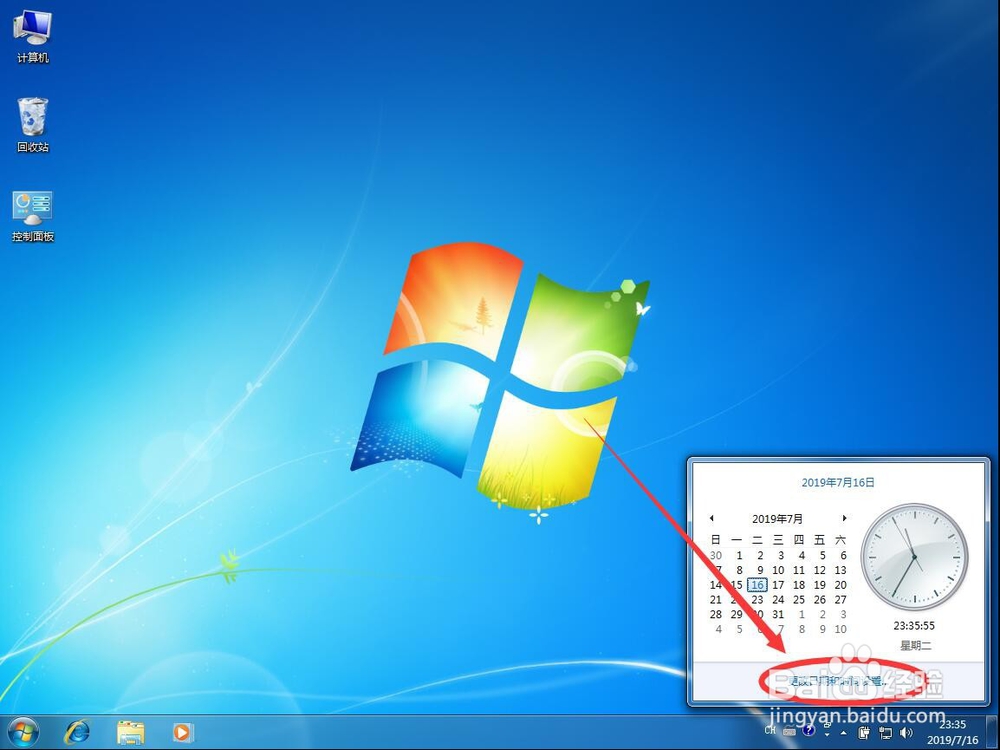
3、打开日期和时间设置后,点击“更改日期和时间(D)”
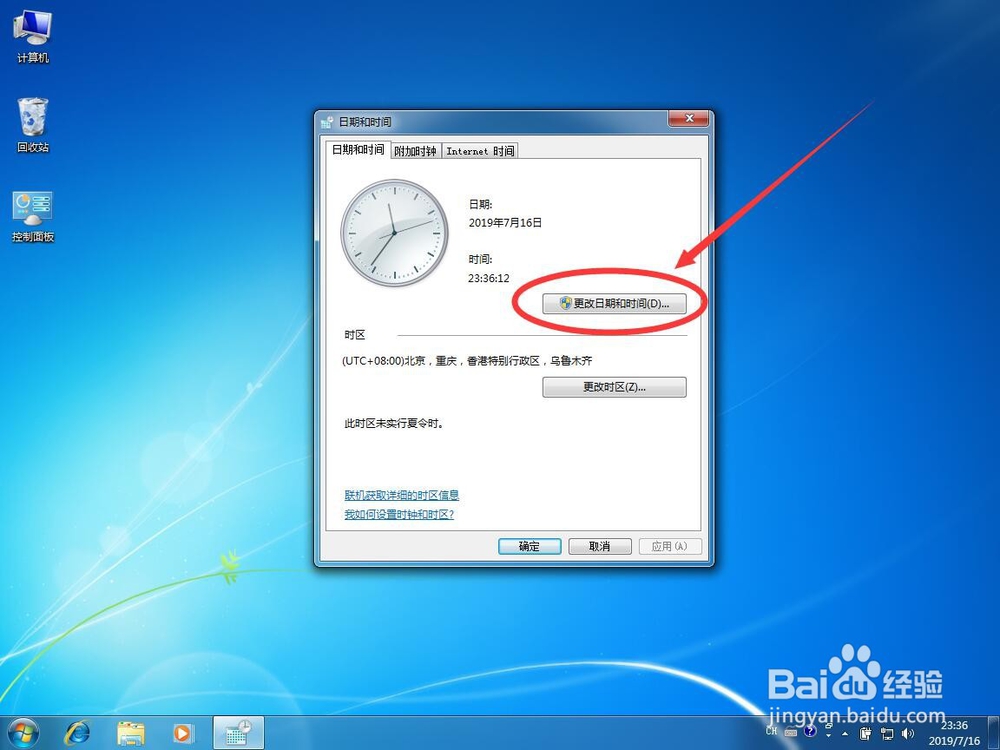
4、打开日期和时间设置后,首先点击日历中的年月一栏,如图
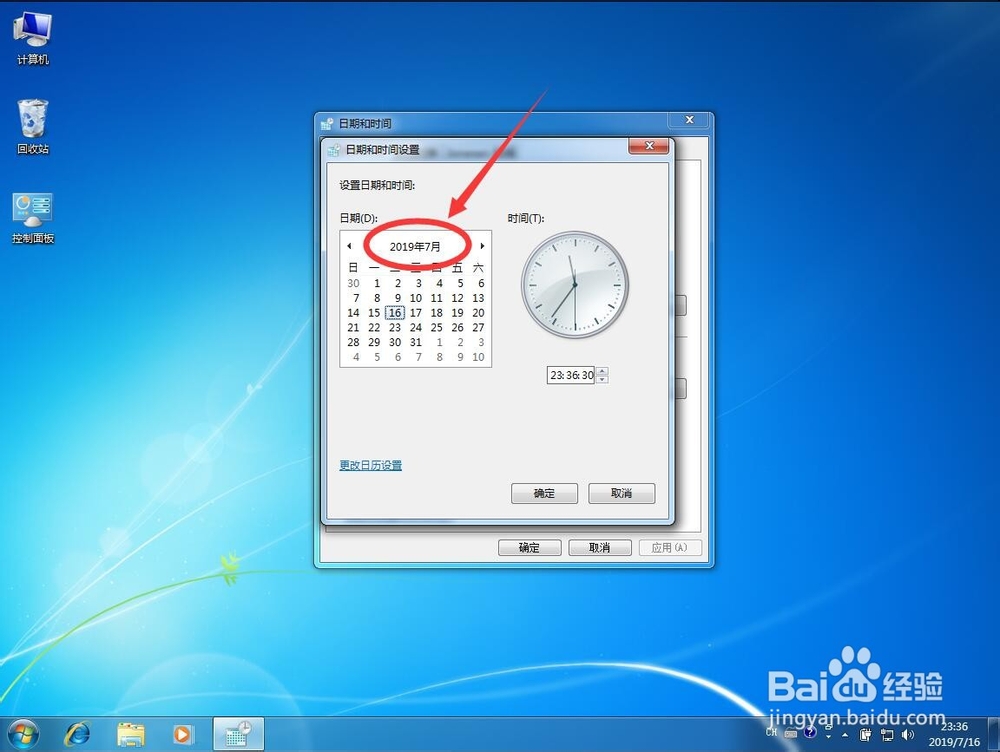
5、再次点击年份一栏,如图
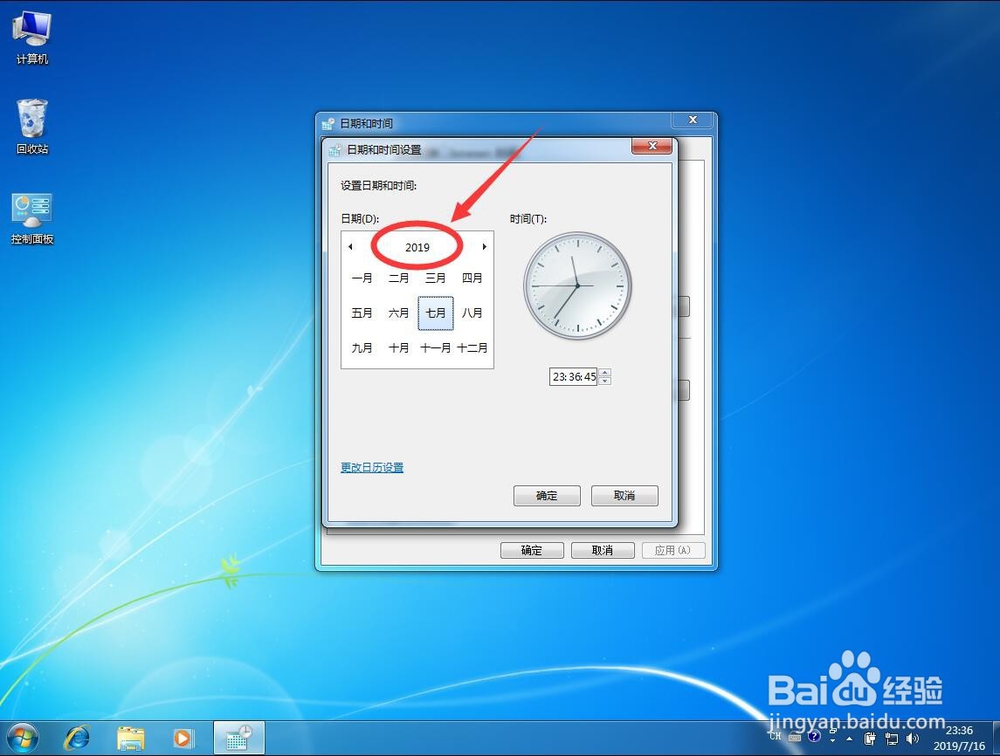
6、在下面的年份列表中,选择想要设置的年份
例如这里演示选择2015年
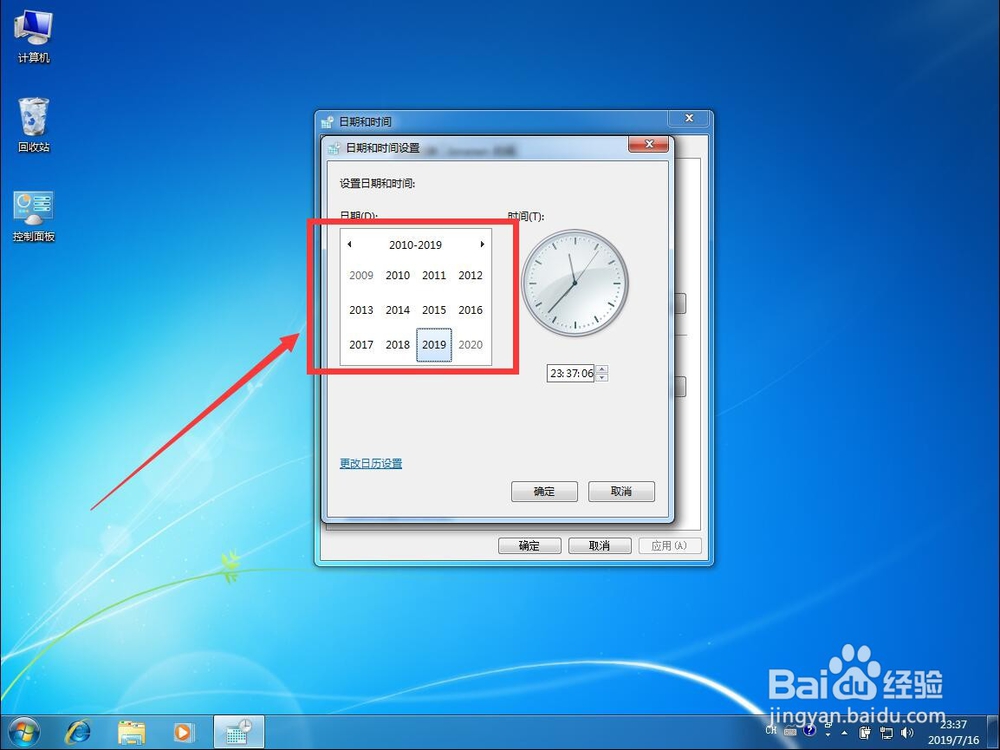
7、在列出的月份里面,选择想要设置的月份
例如这里演示选择五月
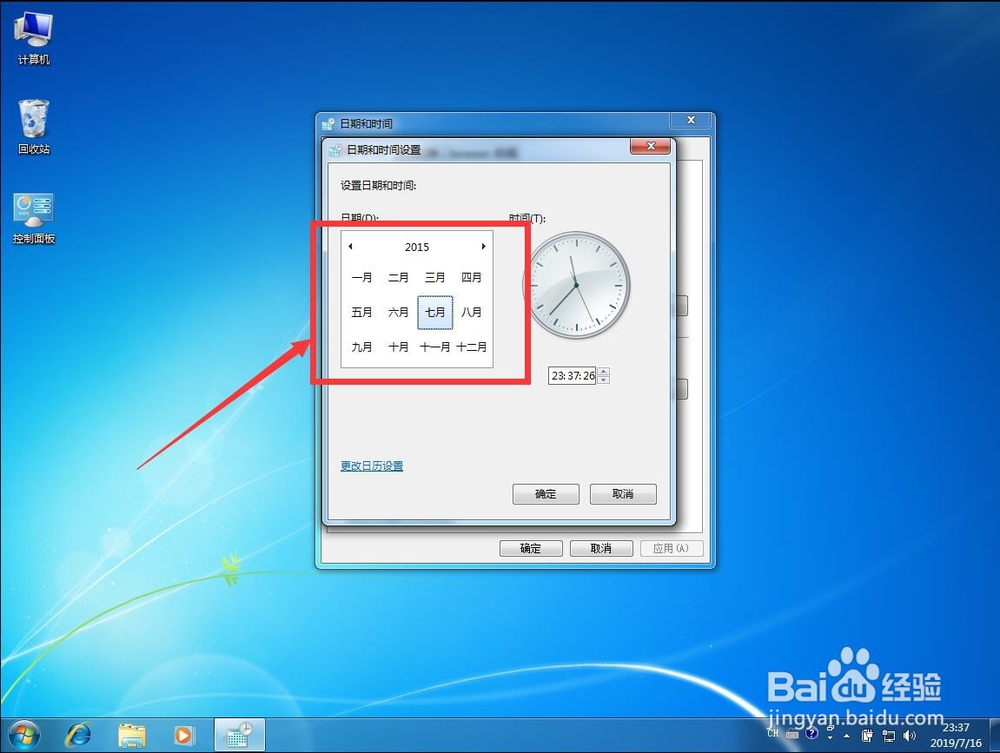
8、然后在日期里选择想要设置的日期
例如这里选择12日

9、设置完日期后,点击钟表下面的时间框修改具体时间
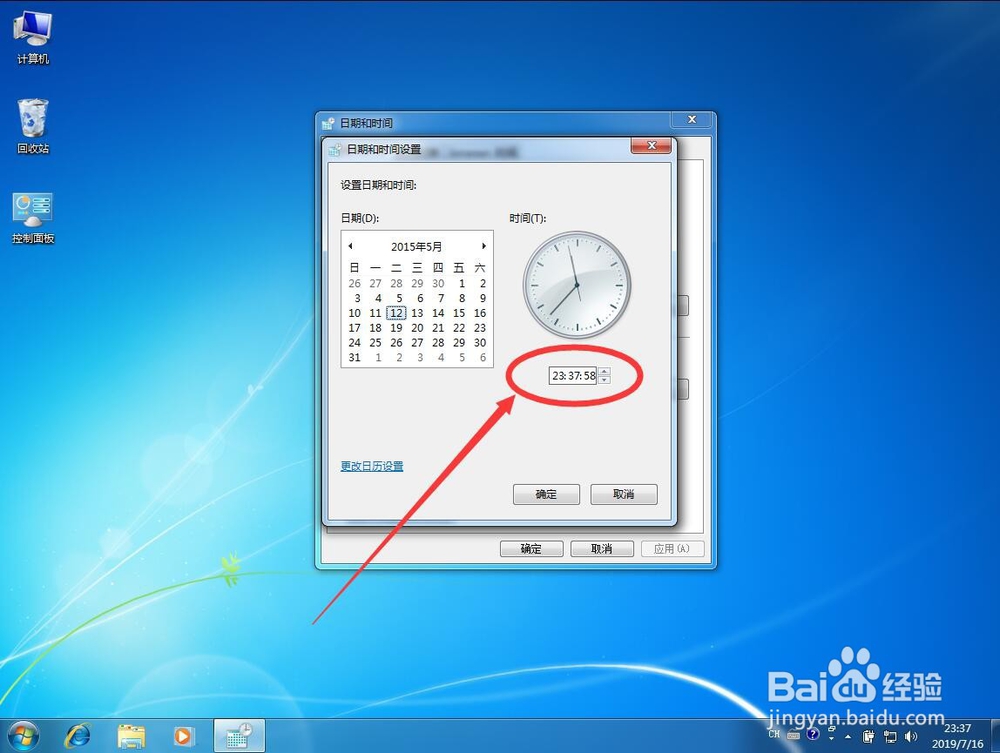
10、用鼠标选择小时,输入想要设置的时间
例如这里演示输入15即下午3点
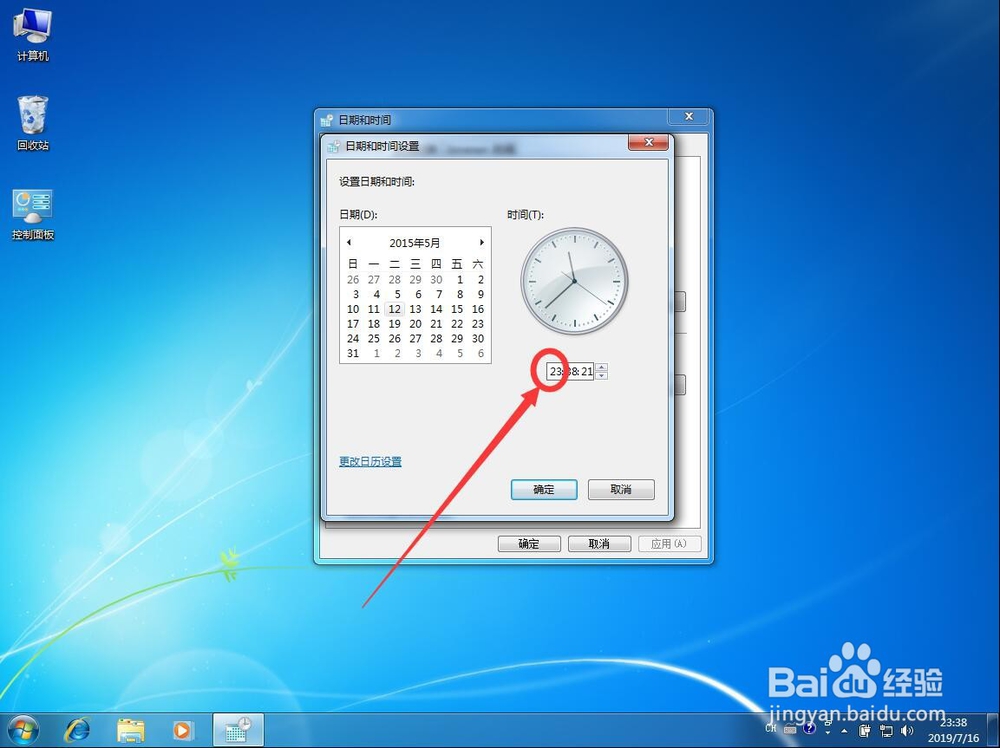
11、然后用鼠标选择分钟,输入想要设置的分钟
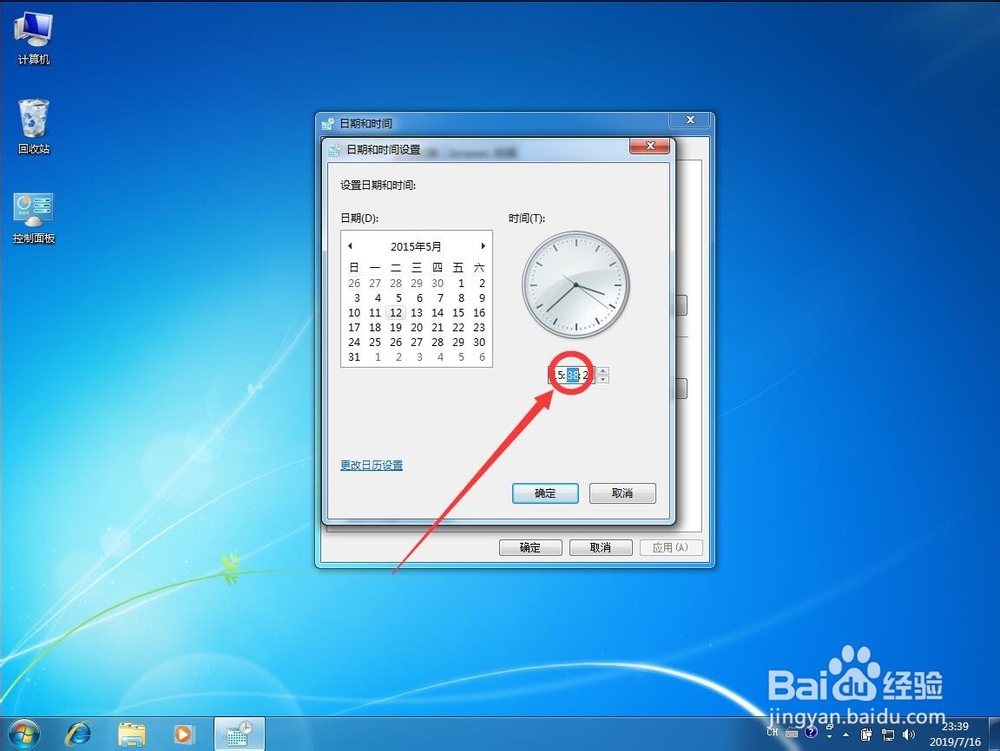
12、最后用鼠标选择秒,输入想要设置的秒

13、设置完成后,点击下面的“确定”
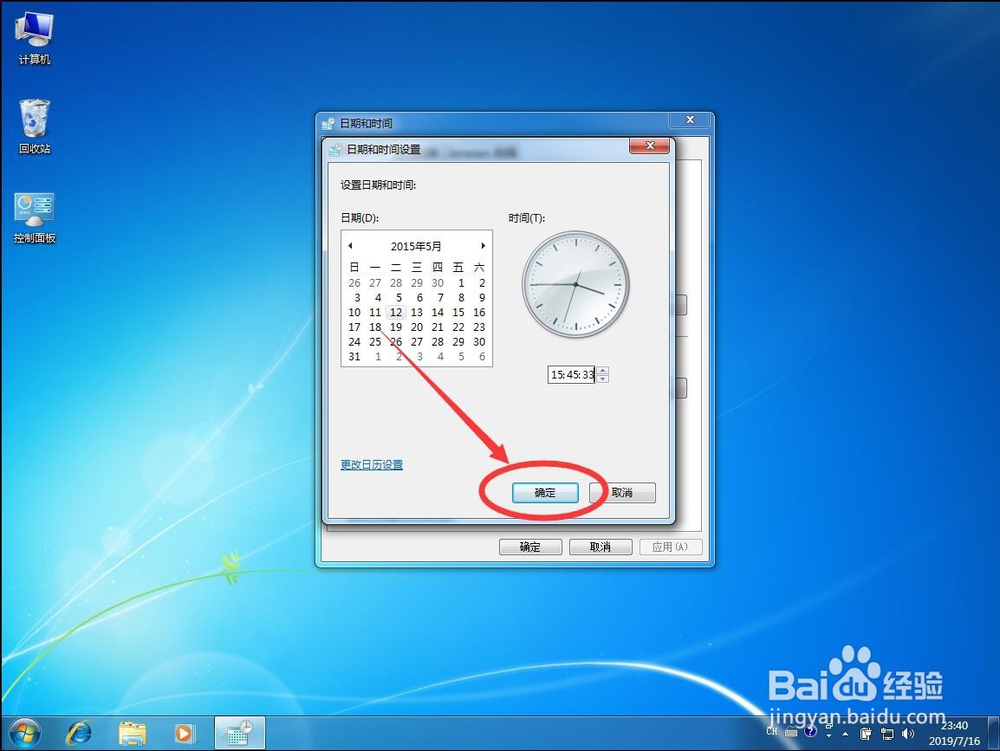
14、返回时间和日期界面,点击下面的“确定”

15、这样时间和日期就手动修改完成了

声明:本网站引用、摘录或转载内容仅供网站访问者交流或参考,不代表本站立场,如存在版权或非法内容,请联系站长删除,联系邮箱:site.kefu@qq.com。
阅读量:61
阅读量:153
阅读量:108
阅读量:125
阅读量:38